内部版本7601 此windows副本不是正版,小编教你怎么解决win7 内部版本7601不是正版
随着网络信息的发达,电脑用户也慢慢的多起来了,但是问题也多啊,我的电脑一直提示内部版本7601 此Windows 副本不是正版,导致屏幕壁纸一直自己是黑色换完没用自己换回来,不胜其烦,下面,小编给大家介绍win7 内部版本7601不是正版的解决方法。
我们首先查看一下系统有没有激活
1、在桌面找到计算机,鼠标右击计算机,点击属性,

2、打开窗口,看到底下有个windows激活
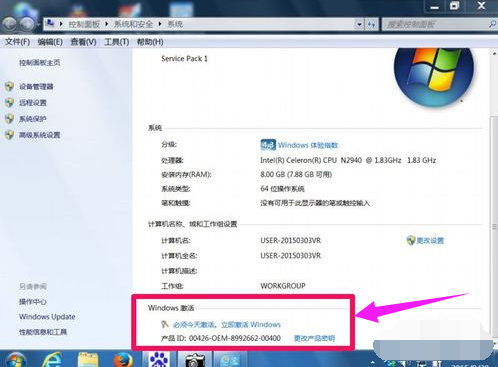
一、系统未激活状态修复:
1、关注微信公众号“小白一键重装系统”,回复“激活”获取激活工具
2、小白官方QQ群(780364274)文件共享里有激活工具,可以自己下载。
3、百度搜索
KMSAuto Net 一般可以自动激活 Windows 7/8/10 和 Office 2013/2016
WIN7 Activation 这个一般可以通用激活 Windows 7
WGA.0.9_Win7 三星激活工具 这个一般专治部分顽固激活不了的 Windows 7
以KMSAuto Net为例,给大家介绍一下激活工具的使用方法:
1、解压下载好的文件夹

2、双击运行后缀为.exe的文件

3、点击激活

4、选择激活Windows

5、等待一会儿就会出现产品已激活的提示,这时候回到桌面就会发现右下角的提示已经消失了

二、已激活状态下修复
1、打开开始菜单,找到控制面板。点击进入。
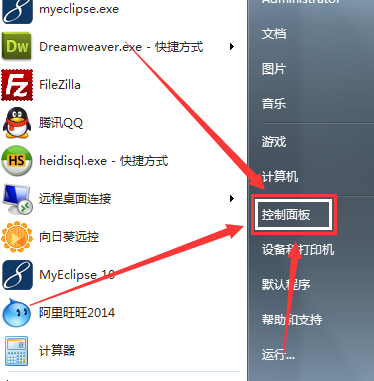
2、查看方式选择小图标。然后出现的列表里找到管理工具。
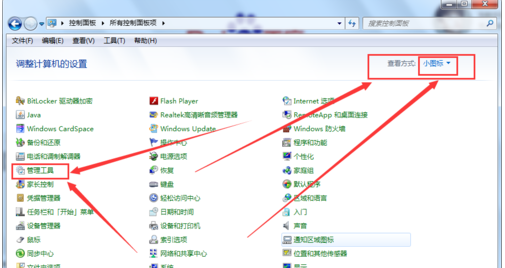
3、在窗口中选择服务。
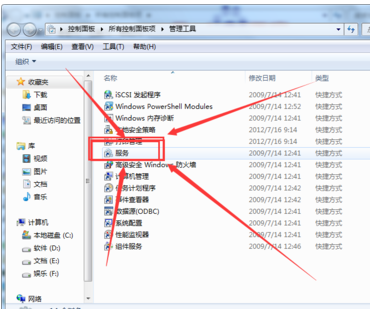
4、重启这两个服务就ok了,右下角的水印就不见了
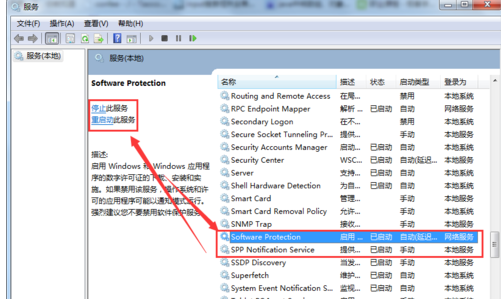
相关阅读
- 抖音中你不是北京我也不是西雅图是什么歌 这句话出自哪里
- 微信群不是群主怎么@所有人 微信群非群主@所有人方法
- iphonex看抖音画面为什么不是全屏 iphonex看抖音不全怎么办
- 抖音上传的视频不是高清的怎么办 抖音怎么上传高清视频
- “ping不是内部或外部命令,也不是可运行的程序”解决方案
- 驱动人生评估电脑不是100%支持win10系统怎么办 解决教程
- mac chrome flash不是最新版本怎么办 不是最新版本解决教程
- iphonex看抖音看不全 iphonex看抖音不是全屏
- exe不是有效的win32应用程序怎么解决
- 不是群主怎么拉人进群
《内部版本7601 此windows副本不是正版,小编教你怎么解决win7 内部版本7601不是正版》由网友“听君名”推荐。
转载请注明:http://www.modouwifi.com/jiaocheng/05244204502021.html